Jak pracować z plikami BUP

- 4766
- 522
- Roman Pawlik
Każdy DVD-disk składa się z sekcji lub rozdziałów, których wybór jest dostępny w menu głównym po uruchomieniu. Jeśli otworzysz taki dysk na komputerze i „upadniesz”, możesz zobaczyć, że tutaj nie jest tylko jeden plik wideo. Struktura menu jest tworzona za pomocą kilku rozszerzeń - IFO, VOB. Ale jest tu inny rodzaj dokumentów - format pliku BUP.

Sposoby otwarcia pliku z rozszerzeniem BUP.
Do czego służy format pliku BUP
VOB - bezpośrednio wideo, IFO - plik struktury menu i sekcji oraz rozszerzenie kopii zapasowej BUP - plików IFO. To pliki BUP są niezbędne do przywrócenia uszkodzonego przewoźnika. Jego rozmiar jest równy rozmiarowi pliku IFO, do którego odpowiada.
Oprogramowanie do otwarcia pliku BUP
Niż i jak otworzyć BUP? W przypadku uszkodzenia dysku (błędy mechaniczne lub rejestrujące) zawsze możesz użyć plików odzyskiwania BUP. Aby móc pracować z takim rozszerzeniem, wymagane jest specjalne oprogramowanie - zwykle jest to wielofunkcyjne odtwarzacze multimedialne. Aby otworzyć plik BUP, wystarczy zainstalować jeden z programów opisanych poniżej i kliknij plik dwa razy. Program automatycznie go otworzy i możesz wyświetlić zawartość DVD-Disk na komputerze. Jak i jak otworzyć BUP w systemie Windows - czytaj dalej.
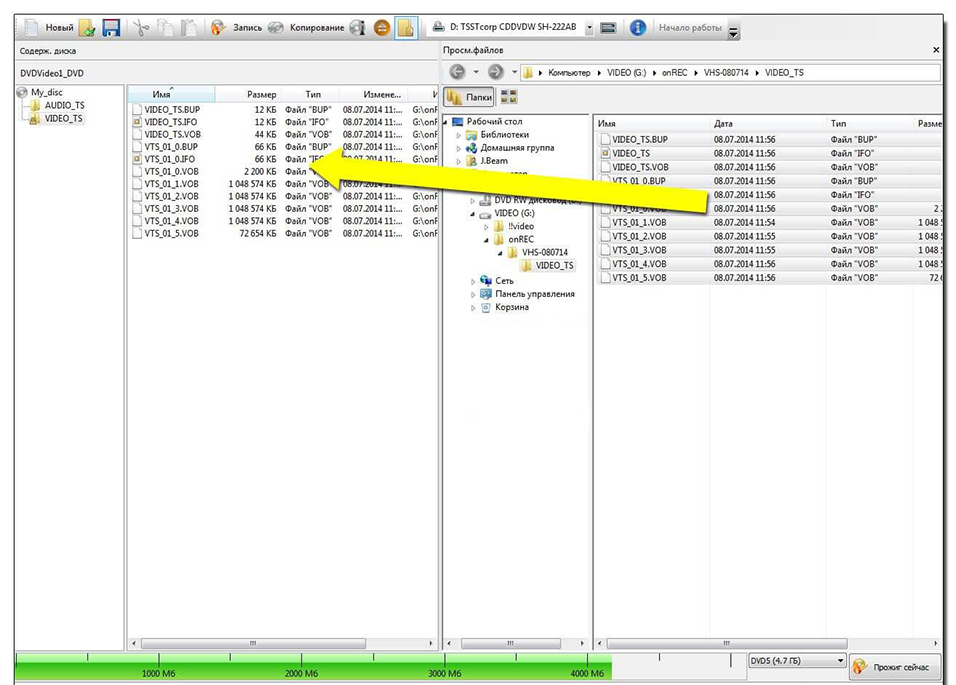
Ifoedit
IFOEDIT - Aplikacja, która umożliwia edytowanie plików IFO, otwieranie pliku BUP i zarządzanie menu, napisami i strumieniami audio dostępne na DVD. Edycja zawartości wideo na DVD jest prostym zadaniem, jeśli masz do tego niezbędne narzędzia. IfoEdit to aplikacja, która pomoże ci w tej sprawie, zapewniając zestaw narzędzi do przetwarzania plików VOB. Głównym celem IFOEDIT jest pomoc w przyklejeniu, cięciu, edycji, tworzeniu kopii zapasowych, wydobywaniu części DVD lub nawet tworzenia nowego DVD. Dobrze zorganizowany, ale raczej prymitywny interfejs zapewnia szybki dostęp do wszystkich narzędzi i funkcji. Aplikacja wykorzystuje proste podejście do otwierania i wyświetlania zawartości plików VOB, zwykle przechowywanych w korzeni DVD.
Sprawdzanie wielkości DVD -R, sprawdzanie pliku M2V i struktury GOP, przywrócenie komórki w plikach VOB lub lokalne ochronę czasu komórki - to tylko niektóre z wielu zadań, które można wykonać za pomocą IFOEDIT. Oprócz tego możesz użyć go do wyodrębnienia i usunięcia sekcji dźwięku i napisów, podzielić identyfikatory VOB lub DVD na dwa mniejsze DVD-R.
Pliki IFO dostarczają wszystkich informacji niezbędnych dla odtwarzaczy DVD, które pozwala użytkownikom odtwarzać i przeglądać ich zawartość (takie jak początek sekcji, lokalizacja napisów i strumieni dźwięku, struktura menu itp. D.). Ifoedit może być również użyte do scalania tabel menu, omijając ochronę DVD APS (pozwala kopiować zawartość bez ograniczeń) lub zmienić kolory napisów, aby były bardziej zauważalne. Ponadto oprogramowanie zawiera opcje wyodrębnienia sektorów VTS lub tworzenia obrazów dysków.
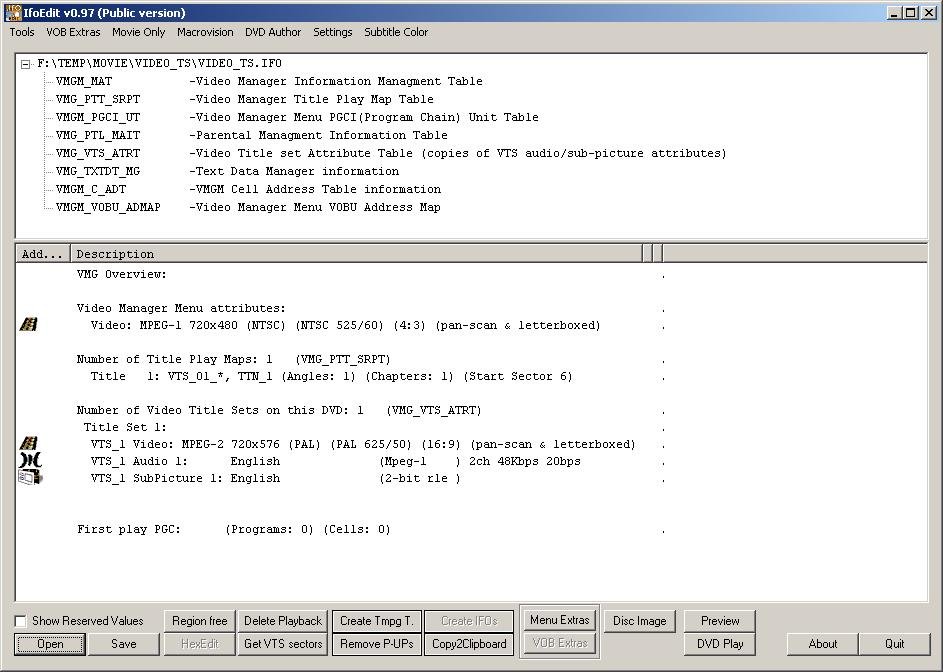
Narzędzie Auto Engine IFOEDIT umożliwia łatwe tworzenie DVD, wskazując cyfrową treść audio, wideo i graficzną oraz konfigurację nawigacji, która następnie multipleksowała się w celu wygenerowania pliku VOB. Ogólnie rzecz biorąc, IFOEDIT jest łatwą aplikacją do użycia dla tych, którzy często zajmują się tego typem plików.
Nero Burning Rom
Nero Burning ROM jest podstawą popularnego pakietu do nagrywania CDS Nero Multimedia Suite. Zajmuje około 160 megabajtów, które jest znacznie mniejsze niż pełny pakiet, ale zawiera wszystkie główne funkcje rejestrowania.
Zalety:
- zajmuje trochę miejsca;
- Nie ma niepotrzebnych funkcji;
- rejestruje wszystkie rodzaje dysków;
- Klasyczny interfejs.
Wady:
- niewykryty.
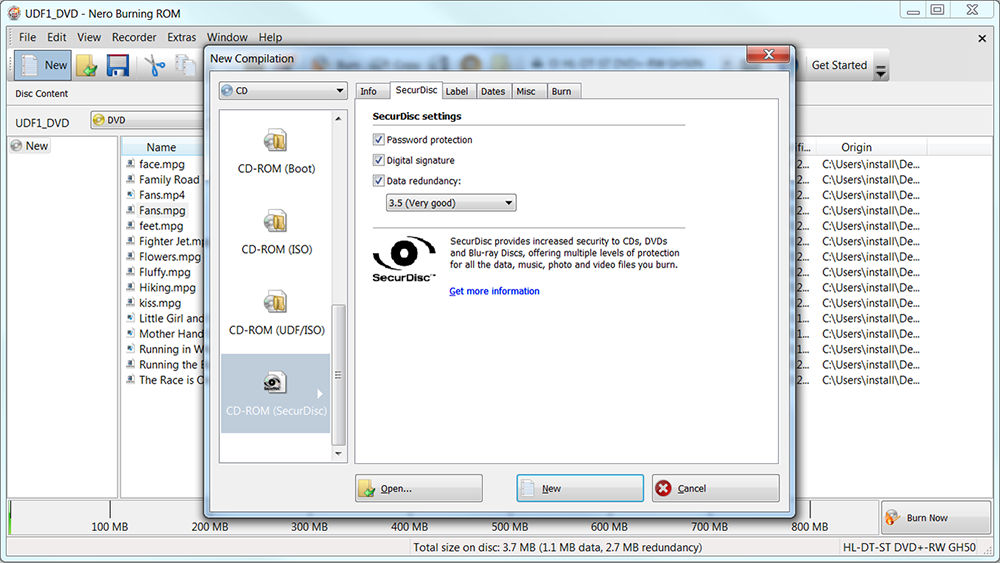
Nero Burning ROM ma mniej możliwości, ale znajdziesz wszystko, czego potrzebujesz, aby nagrać kompaktowe i DVD Disks: Od tworzenia obrazów UDF/ISO po spalanie muzyki i danych z rozszerzeniem BUP. Podczas nagrania aplikacja pokazuje, ile czasu pozostaje do końca. Ponadto technologia Ultra Buffer kontroluje wirtualną pamięć komputera, dzięki czemu podczas procesu nie wystąpiły błędy.
Z czasem Nero Burning Rom nie zmienił się. Interfejs i asystent, w obliczu procesu przygotowywania i spalania dysków, zachowały poprzedni wygląd, który stał się obecnym kanonem w programach rejestrowania przewoźników CD i DVD. Jeśli chcesz przygotować pliki do nagrywania, po prostu przeciągnij je do odpowiedniego pola, sprawdź, czy pojemność dysku przekracza ich rozmiar, a następnie użyj przycisku „Record”. Nero Burning ROM to program nagrywania, który był pozbawiony wszystkich niepotrzebnych funkcji. Dzięki temu aplikacja działa szybciej i bardziej stabilna. Oferuje wszystko, czego potrzebujesz do wygodnego i skutecznego nagrywania dysku. Wersja próbna działa w ciągu 15 dni.
Corel Windvd Pro
Windvd jest jednym z najpopularniejszych graczy do grania DVD na komputerze. Dzięki zaawansowanej technologii ten odtwarzacz DVD oferuje bardzo wysoką jakość obrazu, nawet nagraną w starszych formatach.
Zalety:
- Rozszerzone funkcje korekcji obrazu;
- Wsparcie Blu-ray.
Wady:
- niewykryty.
Corel Windvd Pro to program przeznaczony głównie do odtwarzania DVD, ale działa świetnie z filmami, muzyką, a nawet dyskami Blu -Ray.

Interfejs Windvd jest bardzo przyjemny i intuicyjny. Program oferuje kilka efektów specjalnych: możesz swobodnie zwiększyć obraz lub wybrać sceny do ciągłej cyklicznej reprodukcji. Ponadto kodek wbudowany w WindVD może poprawić jakość obrazu poprzez zwiększenie kontrastu i nasycenia kolorów. Windvd Player ma również możliwość odtworzenia filmów ze stosunkiem boków 4: 3 na monitorach o szerokim ekranie. Dzięki specjalnym filtrom zniekształcenie rozciągniętego obrazu nie jest zbyt zauważalne.
CyberLink Powerdvd
CyberLink PowerDVD to funkcjonalny odtwarzacz DVD i Blu -ray. Program jest wyposażony w funkcje, które zwiększają przyjemność oglądania filmów również w 3D.
Zalety:
- prostota użytkowania;
- Wsparcie 3D;
- Bardzo dobra jakość obrazu.
Wady:
- Wymagany jest potężny komputer.
Interfejs programu jest bardzo przyjemny. CyberLink PowerDVD to coś więcej niż tylko odtwarzacz plików wideo w formacie DVD. Po pierwsze, jego kodek zbudowany pozwala lepiej odtwarzać dźwięk i obraz. Wykonuje transformację i skalowanie obrazu od 4: 3 do panoramicznego 16: 9 i odwrotnie. Program umożliwia również odtwarzanie wysokiej klasy wideo (HD) i wysokiej jakości dźwięku (Dolby Surround, DTS). CyberLink PowerDVD wykorzystuje własne technologie, które poprawiają jakość obrazu. Wielką zaletą nowej wersji tego odtwarzacza DVD jest możliwość przeglądania wideo 3D i przekształcania zwykłych filmów w ten format-efekty są zaskakująco dobre.
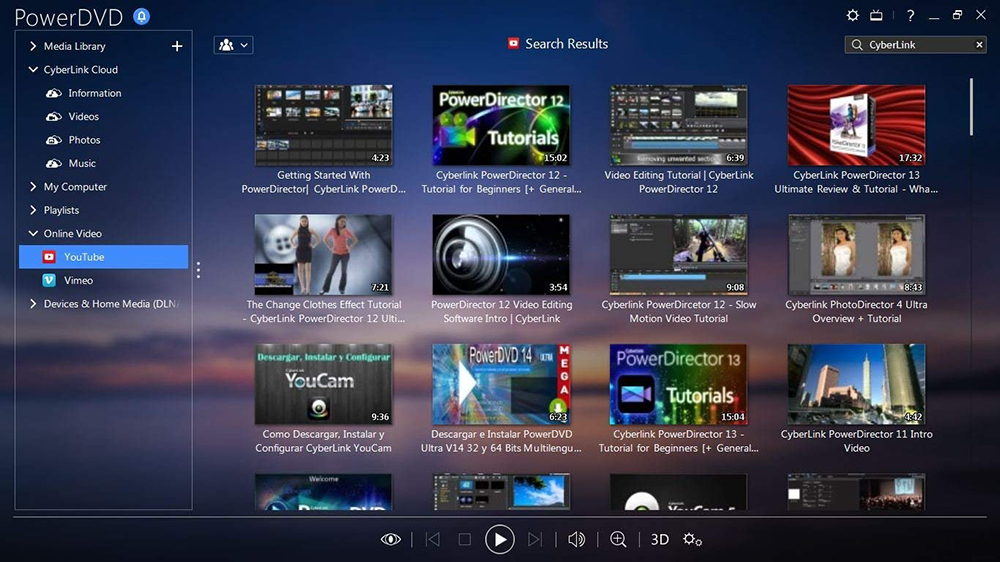
Oglądanie samych filmów nie zawsze jest najlepszym pomysłem. Dlatego program CyberLink PowerDVD jest zintegrowany z usługą internetową sieci społecznościowych Moovielive. Możesz opisać swoje wrażenia bezpośrednio z programu, wyświetlić wideo i wymieniać widoki z innymi użytkownikami. Najciekawszą cechą CyberLink PowerDVD jest movieremix. Program pozwala tworzyć klipy z filmów i dodawać do nich efekty specjalne. Teraz możesz połączyć swoje ulubione filmy z jednym klipem. Wynik można załadować do Moovielive i pokazać innym użytkownikom.
Vlc media player
VLC Media Player (nazwa pochodzi od klienta Videolan) to bardzo popularny i szanowany odtwarzacz multimedialny, który może odtworzyć zdecydowaną większość dostępnych obecnie formatów audio i wideo. Aplikacja działa z wieloma różnymi typami plików multimedialnych. To jest program otwierania plików .3GP, .Avi, .WMV, .Kosz, .Flv, .Mov, .MP4 .MPEG, .RMVB, .MKV, .Mp3, .WMA, .WAV, .Asf, .Flac, .Ogg, .Środek, .AAC, .AC3, .Aiff, .Amr, .MKA, .Mod, .MP2, S3M. VLC ma swoje własne kodeki wbudowane, więc nie musisz pobierać i instalować z nimi dodatkowego oprogramowania. Ponadto gracz może dobrze radzić sobie z reprodukcją dysków VCD, DVD i Blu-ray, a także z filmami przesyłania strumieniowego, takich jak liczna telewizja internetowa. Aplikacja pozwala również odtwarzać wideo z kamery internetowej.
Podczas odtwarzania możesz wybrać filmy i strumienie audio, napisy (na przykład zmiana czcionki i rozmiaru). Odtwarzalny obraz można zwiększyć, zmienić kształt lub wyciąć. Dzięki historii możesz uchwycić i zapisać ramkę w JPG, PNG i .Tiff lub automatycznie instaluj go jako tapetę na komputery stacjonarne. Przydatne funkcje to efekty i filtry. Wyrównanie graficzne i sprężarka dla odtwarzalnego dźwięku, a także zdolność do kontrolowania takich parametrów obrazu, jak jasność, kontrast, nasycenie kolorów, gamma. Możesz także zastosować tekst lub logo.
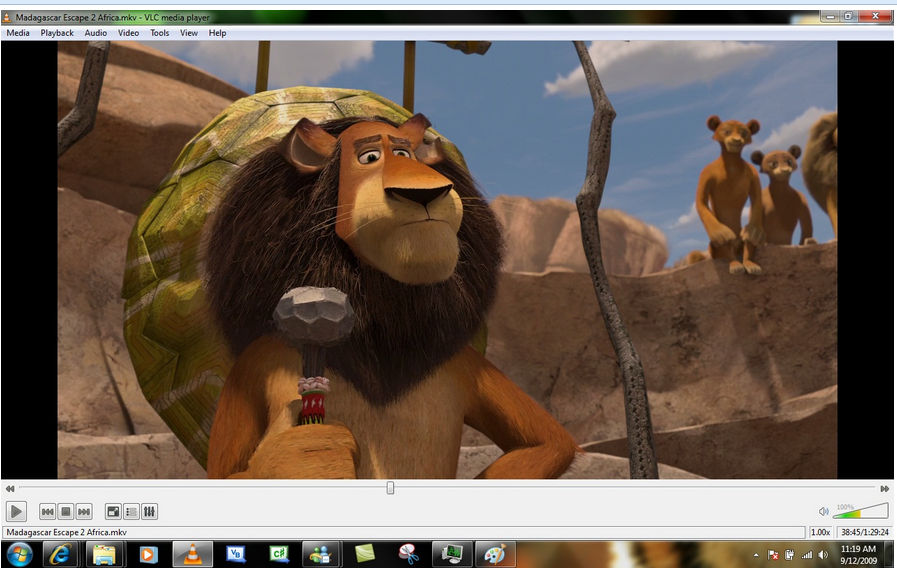
Aplikacja wyświetla informacje multimedialne dla różnych mediów, w tym parametry techniczne pliku i kodek używany do jego kodowania. Interesującą opcją jest wybranie dowolnej konfiguracji interfejsu. Możesz ustawić lokalizację poszczególnych przycisków lub wygląd gracza (można zmienić za pomocą skór). Przydatną funkcją jest również możliwość konwersji plików reprodukcyjnych na jeden z kilku formatów dostępnych w programie.
Media Player Classic Cinema Home Cinema
Media Player Classic Home Cinema (MPC -HC) to bezpłatny odtwarzacz multimedialny znany użytkownikom na całym świecie. Opierał się na popularnym klasycznym odtwarzaczu medialnym. Może odtworzyć większość plików audio-video i filmów DVD bez poważnych problemów. MPC-HC nie ładuje komputera ze względu na niską potrzebę zasobów systemowych. To czyni go interesującą alternatywą dla Windows Media Player i innych odtwarzaczy wideo. Media Player Classic Cinema ma prosty i zrozumiały interfejs użytkownika, dzięki którym mniej doświadczeni ludzie nie mają problemów z jego użyciem.
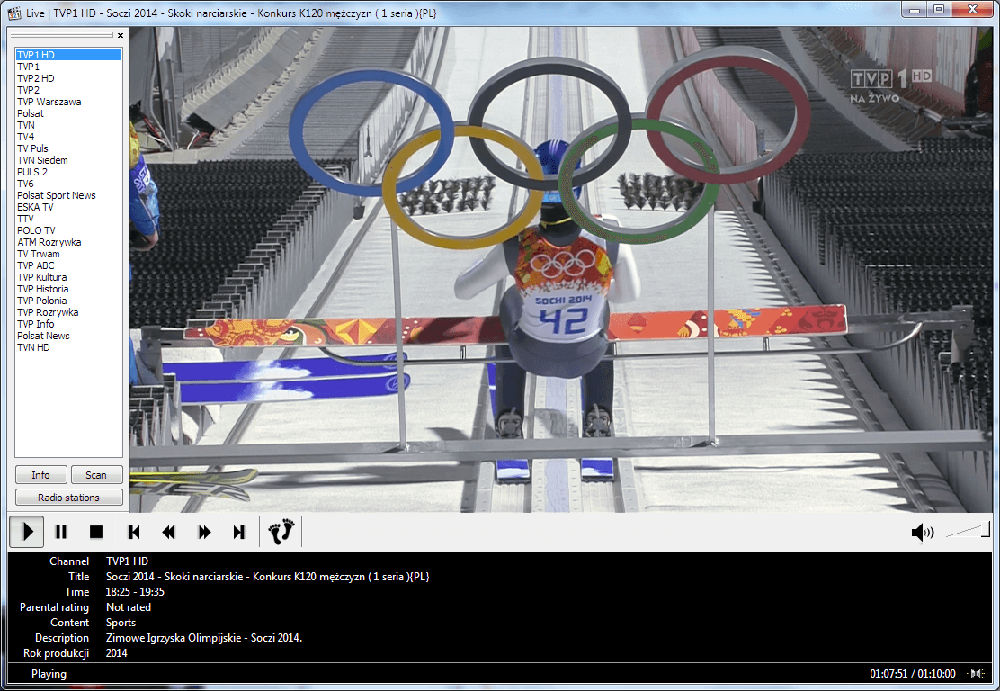
Media Player Classic Home Cinema - bardzo uniwersalny odtwarzacz multimedialny. Korzystając z tej aplikacji, możesz odtwarzać materiały audio i wideo w wielu formatach (w tym AVI, MPEG, MPG, MOV, WMV, MP3, OGG, MIDI, WMA i WAV), a także audio Dodes. Odtwarzacz w pełni obsługuje DVD -Dibs - możesz łatwo odtwarzać każdy film z menu.
MPC-HC jest również bardzo dobry podczas wyświetlania napisów. Wygląd i lokalizacja napisów można dostosować w ustawieniach programu. Media Player Classic Cinema Home Cinema może również odtwarzać pliki wideo nakręcone w HD High -Clearing. Podczas oglądania filmów możesz wykonywać podstawową edycję obrazu poprzez skalowanie, poruszanie się, obracanie i za pomocą filtrów. Media Player Classic Home Cinema (MPC-HC) jest dodatkowo wyposażony w wbudowaną obsługę OGM, Matroska i TV Tuner.
Co jeszcze może powodować problemy z plikiem
Jeśli plik się nie otworzy, najpierw musisz skonfigurować jego skojarzenia z odpowiednimi. Aby to zrobić, kliknij prawy przycisk myszy na pliku BUP, wybierz „Otwórz za pomocą”, a następnie wskazuj jeden z opisanych powyżej z listy dostępnych aplikacji. Wcześniej umieść miejsce „Zawsze używaj dla ...” - jest to konieczne, aby nie powtarzać tej procedury. Jeśli plik nie otwiera się, a potem najprawdopodobniej został uszkodzony. Aby sprawdzić plik pod kątem integralności, spróbuj pobrać i zainstalować inny program z naszej listy. Jeśli to nie pomogło, konieczne jest całkowite sprawdzenie komputera pod kątem obecności wirusów i trojanów - w przypadku znalezienia problemów może być wymagana pełna ponowna instalacja okien.
- « Przegląd najlepszych programów do konwersji i przeglądania plików .M3D
- Jak i jak otwierać pliki formatu XSD »

